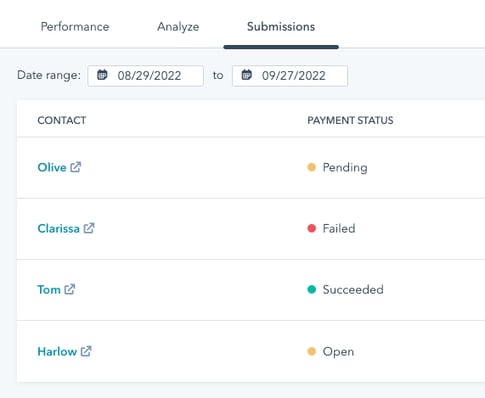- ฐานความรู้
- คอมเมิร์ซ
- การชำระเงิน
- เก็บเงินด้วยแบบฟอร์มเดิม
เก็บเงินด้วยแบบฟอร์มเดิม
อัปเดตล่าสุด: 8 ธันวาคม 2025
สร้างแบบฟอร์มที่รวมถึงความสามารถในการเรียกเก็บเงินดิจิทัลผ่านการชำระเงิน HubSpot หรือการประมวลผลการชำระเงิน Stripe ตัวอย่างเช่นคุณอาจเรียกเก็บเงินเป็นส่วนหนึ่งของการลงทะเบียนกิจกรรมหรือการลงทะเบียนการสัมมนาผ่านเว็บ
ทั้งข้อมูลการส่งแบบฟอร์มและรายละเอียดการชำระเงินจะมีอยู่ใน HubSpot
ต้องสมัครใช้บริการ ต้องสมัครสมาชิกแบบเริ่มต้น แบบมืออาชีพหรือแบบองค์กรเพื่อใช้การชำระเงินผ่าน HubSpot การประมวลผลการชำระเงินแบบ Stripe มีให้บริการสำหรับการสมัครสมาชิกทั้งหมดและมีให้บริการในต่างประเทศโดยมีข้อยกเว้นบางประการ
ก่อนที่คุณจะเริ่มต้น
- ก่อนสร้างแบบฟอร์มการชำระเงินให้สร้างลิงก์การชำระเงินเพื่อเรียกเก็บเงินภายในแบบฟอร์ม
- บทความนี้ควรใช้เมื่อสร้างแบบฟอร์มการชำระเงินโดยใช้ตัวแก้ไขแบบฟอร์มดั้งเดิม หากสร้างแบบฟอร์มในเครื่องมือแก้ไขแบบฟอร์มที่อัพเดทแล้วโปรดดูวิธีใช้แบบฟอร์มเพื่อเรียกเก็บเงิน
สร้างแบบฟอร์มการชำระเงิน
วิธีสร้างแบบฟอร์มเดิมที่มีลิงก์การชำระเงินอย่างน้อยหนึ่งลิงก์:
- ในบัญชี HubSpot ของคุณ ไปที่ การตลาด > แบบฟอร์ม
- ที่ด้านบนขวาให้คลิกสร้างแบบฟอร์ม
- เลือกตัวแก้ไขแบบฟอร์มดั้งเดิมจากนั้นที่ด้านบนขวาให้คลิกถัดไป
- เลือกเทมเพลตเปล่าเพื่อเริ่มต้นด้วยแบบฟอร์มเปล่าหรือเลือกเทมเพลตการชำระเงิน

- ที่ด้านบนขวาให้คลิก เริ่ม
- วิธีตั้งค่าลิงก์การชำระเงิน:
- หากเลือกเทมเพลตการชำระเงินระบบจะนำคุณไปยังตัวเลือกลิงก์การชำระเงินในแบบฟอร์มโดยอัตโนมัติ
- หากคุณกำลังสร้างแบบฟอร์มตั้งแต่ต้นในเมนูแถบด้านซ้ายให้เปิดสวิตช์การชำระเงินจากนั้นคลิกเลือกลิงก์การชำระเงิน

- คลิกเมนูแบบเลื่อนลงเลือกลิงก์การชำระเงินแล้วเลือกลิงก์การชำระเงิน
- ป้อนป้ายกำกับสำหรับลิงก์การชำระเงินของคุณ
- หากต้องการเพิ่มลิงก์การชำระเงินอื่นให้คลิก + เพิ่มตัวเลือก
- หากต้องการแก้ไขป้ายกำกับลิงก์การชำระเงินให้คลิกedit แก้ไข
- หากต้องการลบลิงก์การชำระเงินให้วางเมาส์เหนือลิงก์แล้วคลิก ลบ

- หากต้องการเรียงลำดับลิงก์การชำระเงินใหม่ให้คลิกและลากลิงก์การชำระเงินโดยdragHandle ที่จับลาก dragHandle
- หากต้องการจัดเรียงลิงก์การชำระเงินของคุณตามลำดับตัวอักษรให้คลิกจัดเรียง
- หากต้องการให้เลือกลิงก์การชำระเงินไว้ล่วงหน้าในแบบฟอร์มให้คลิกปุ่มตัวเลือกถัดจากลิงก์การชำระเงิน
- หากต้องการล้างตัวเลือกที่เลือกไว้ล่วงหน้าในฟิลด์ลิงก์การชำระเงินให้คลิกล้างตัวเลือกที่เลือกไว้ล่วงหน้า
- เมื่อตั้งค่าลิงก์การชำระเงินแล้วให้ตั้งค่าแบบฟอร์มต่อไป
- เมื่อผู้เข้าชมส่งแบบฟอร์มพวกเขาสามารถเลือกลิงก์การชำระเงินที่จะใช้สำหรับการส่งได้ HubSpot จะเก็บข้อมูลการส่งแบบฟอร์มและจากนั้นผู้เข้าชมจะถูกเปลี่ยนเส้นทางไปยังหน้าเช็คเอาท์ที่เกี่ยวข้องเพื่อทำการซื้อให้เสร็จสมบูรณ์ เรียนรู้เพิ่มเติมเกี่ยวกับประสบการณ์การชำระเงินของผู้ซื้อ
โปรดทราบว่า:
- แบบฟอร์มการชำระเงินไม่รองรับประเภทฟิลด์ผู้ใช้การคำนวณ ไฟล์หรือ HubSpot
- ฟิลด์การชำระเงินไม่สามารถซ่อนหรือกำหนดค่าด้วยลอจิกฟิลด์โปรเกรสซีฟหรือ ขึ้นอยู่กับ
ดูการส่งแบบฟอร์มการชำระเงินใน HubSpot
คุณสามารถดูการส่งแบบฟอร์มการชำระเงินในลักษณะเดียวกับที่คุณดูการส่งแบบฟอร์มประเภทอื่นๆ:
- ในบัญชี HubSpot ของคุณ ไปที่ การตลาด > แบบฟอร์ม
- คลิกชื่อแบบฟอร์มการชำระเงิน
- ในหน้ารายละเอียดแบบฟอร์มให้คลิกแท็บการส่ง
ในแท็บการส่งคุณสามารถตรวจสอบการชำระเงินที่ส่งมาได้ คอลัมน์สถานะการชำระเงินจะแสดงสถานะของการชำระเงินซึ่งอาจรวมถึงค่าต่อไปนี้:
- รอดำเนินการ: กำลังประมวลผลการชำระเงิน เมื่อประมวลผลการชำระเงินแล้วสถานะจะเปลี่ยนเป็นสำเร็จหรือล้มเหลว ดูข้อมูลเพิ่มเติมเกี่ยวกับเวลาดำเนินการชำระเงิน
- ประสบความสำเร็จ: การชำระเงินถูกเรียกเก็บจากผู้ซื้อเรียบร้อยแล้ว
- ล้มเหลว: เรียกเก็บเงินจากวิธีการชำระเงินของผู้ซื้อไม่สำเร็จ สถานะนี้ใช้กับการชำระเงินผ่านวิธีการหักบัญชีธนาคารเช่น ACH หรือการชำระเงินแบบสมัครสมาชิกเท่านั้น
- เปิด: ผู้ซื้อเริ่มกรอกแบบฟอร์มแต่ยังไม่เสร็จสิ้นขั้นตอนการชำระเงิน